Nosūtīta dokumenta kopijas saglabāšana
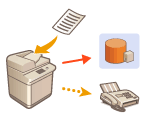
|
Nosūtīta faksa kopiju varat saglabāt, iepriekš norādot kopijas adresātu (e-pasta adresi vai failu serveri u.c.). Atkarībā no izvēlētā adresāta, saglabātā faksa kopija tiek pārvērsta citā digitāla faila formātā, piemēram, PDF, tādējādi nodrošinot, ka dokumenti ir viegli pārvaldāmi un kārtojami. Šī metode jums palīdz arī viegli pārvaldīt žurnālus, jo serverī norādītajā vietā tiek automātiski izveidota mape, kurā šī informācija tiek sakārtota pēc sūtītāja vārda vai sūtīšanas datuma.
|

|
|
Dokumenta kopija tiek saglabāta, pat ja notikusi sūtīšanas kļūda.
Atkarībā no adresāta veida, var pastāvēt šādi ierobežojumi:
e-pasts: tiek nosūtīts e-pasts bez ziņojuma;
fakss, i-fakss: nosūtīto faksa dokumentu nevar saglabāt kā elektronisku failu.
|
Uzglabāšanas vietas un faila formāta reģistrēšana
Lai dublētu faksa dokumentus, pirms tam ir jāreģistrē iestatījumi, piemēram, uzglabāšanas vieta un faila formāts.

|
|
Tiešā sūtīšana nav iespējama, ja <Arhīva SŪT dokuments> ir iestatīts kā <Iesl.>.
Šis iestatījums automātiski pārslēdzas uz stāvokli <Izsl.> šādos gadījumos: Norādiet adresātu vēlreiz vai atgrieziet iestatījumu stāvoklī <Iesl.> pēc nepieciešamības.
ja rezerves adresāts ir dzēsts no adrešu grāmatas;
ja adrešu grāmata ir importēta no attālā lietotāja interfeisa (Remote UI) Iestatījumu datu importēšana/eksportēšana;
ja adrešu grāmata ir saņemta no adrešu grāmatas pārvaldības programmatūras <Importēt/eksportēt no adr. grāmatas pārv. programm.>
|
1
Nospiediet  (Iestat./reģistr.)
(Iestat./reģistr.)  <Funkciju iestatījumi>
<Funkciju iestatījumi>  <Sūtīt>
<Sūtīt>  <Kopējie iestatījumi>
<Kopējie iestatījumi>  <Arhīva SŪT dokuments>.
<Arhīva SŪT dokuments>.
 (Iestat./reģistr.)
(Iestat./reģistr.)  <Funkciju iestatījumi>
<Funkciju iestatījumi>  <Sūtīt>
<Sūtīt>  <Kopējie iestatījumi>
<Kopējie iestatījumi>  <Arhīva SŪT dokuments>.
<Arhīva SŪT dokuments>.2
Nospiediet <Iesl.> sadaļā <Lietot SŪT dokumentu arhivēšanu>.
3
Nospiediet <Dublējuma vieta>  atlasiet adresātu
atlasiet adresātu  nospiediet <OK>. Adresātu reģistrēšana adrešu grāmatā
nospiediet <OK>. Adresātu reģistrēšana adrešu grāmatā
 atlasiet adresātu
atlasiet adresātu  nospiediet <OK>. Adresātu reģistrēšana adrešu grāmatā
nospiediet <OK>. Adresātu reģistrēšana adrešu grāmatā

|
|
Kā adresātu nevar norādīt adresātu no <Pers. adr. saraksts>.
|
4
Nospiediet <Mapes nosaukums>  iestatiet, kā kārtot izveidotās mapes
iestatiet, kā kārtot izveidotās mapes  nospiediet <OK>.
nospiediet <OK>.
 iestatiet, kā kārtot izveidotās mapes
iestatiet, kā kārtot izveidotās mapes  nospiediet <OK>.
nospiediet <OK>.Mapju sakārtošanai kategorijās var atlasīt <Sūtītāja informācija>, <Datums> vai <Izsl.>.
Failu nosaukumi tiek norādīti atbilstoši datumam un laikam, uzdevuma numuram, sūtītāja informācijai, adresāta informācijai un rezultātam.
Piemērs: 201603151005_0050_John_1112223333_OK.pdf

|
|
Sūtītāja informācija
Informācija par sūtītāju tiek parādīta šādos gadījumos.
Sender Name: Ja iespējas <Sūtītāja nosaukums (TTI)> iestatījums ir <Ar iestatījumiem>
User Name: Ja iespējas <Sūtītāja nosaukums (TTI)> iestatījums ir <Bez iestatījumiem> un lietotājs ir autentificējies
Līnijas nosaukums: Ja iespējas <Sūtītāja nosaukums (TTI)> iestatījums ir <Bez iestatījumiem>, lietotājs nav autentificējies un lietotāja vārds ir reģistrēts faksa dokumenta sūtīšanai izmantotajai līnijai.
Telephone Number: Ja iespējas <Sūtītāja nosaukums (TTI)> iestatījums ir <Bez iestatījumiem>, lietotājs nav autentificējies un lietotāja tālruņa numurs ir reģistrēts, taču lietotāja vārds nav reģistrēts faksa dokumenta sūtīšanai izmantotajai līnijai.
----: Ja nav pieejams nekas no augstāk minētā.
Adresāta informācija
Informācija par adresātu tiek parādīta šādos gadījumos.
Adresāta nodaļas nosaukums: Ja ir pieejams adresāta nodaļas nosaukums.
Telephone Number: Ja adresāta nodaļas nosaukums nav pieejams.
Pirmās sekmīgās sūtīšanas adresāta nosaukums: ja tiek veikta secīga nosūtīšana.
|
5
Nospiediet <Faila formāts>  atlasiet faila formātu nosūtīto datu saglabāšanai.
atlasiet faila formātu nosūtīto datu saglabāšanai.
 atlasiet faila formātu nosūtīto datu saglabāšanai.
atlasiet faila formātu nosūtīto datu saglabāšanai.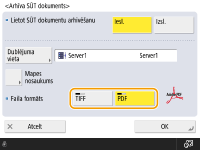
6
Nospiediet <OK>.
Reģistrācija ir pabeigta.

|
|
Vairāku adresātu, ieskaitot faksa dokumenta adresātu, norādīšana
Skenēšanas pamatfunkciju ekrānā nosūtīta dokumenta kopiju var saglabāt, nosūtot to vairākiem adresātiem, tostarp faksa dokumenta adresātam. Lai skenēšanas pamatfunkciju ekrānā parādītu faksa dokumenta adresātus, opcija <Iespējot faksu skenēšanas un sūtīšanas funkcijā> ir jāiestata kā <Iesl.>. <Rādīt faksa funkciju>
|